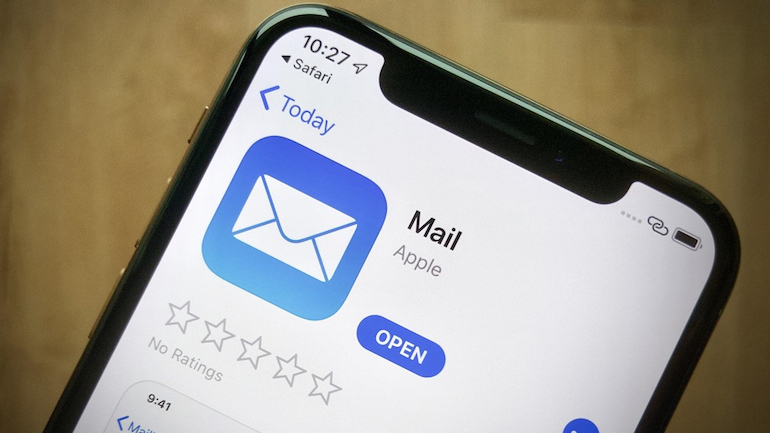Če želite blokirati pošiljatelja v Apple Mail, ne pozabite, da se to dejanje sinhronizira med vašimi napravami in samodejno premakne sporočila teh pošiljateljev v koš.
- Odprite aplikacijo Mail in izberite osebo, ki jo želite blokirati
- Tapnite v glavi e-poštnega sporočila in še enkrat tapnite, da izberete pošiljatelja
- Izberite Block this Contact
- Dejanje potrdite tako, da se še enkrat dotaknete Block this Contact
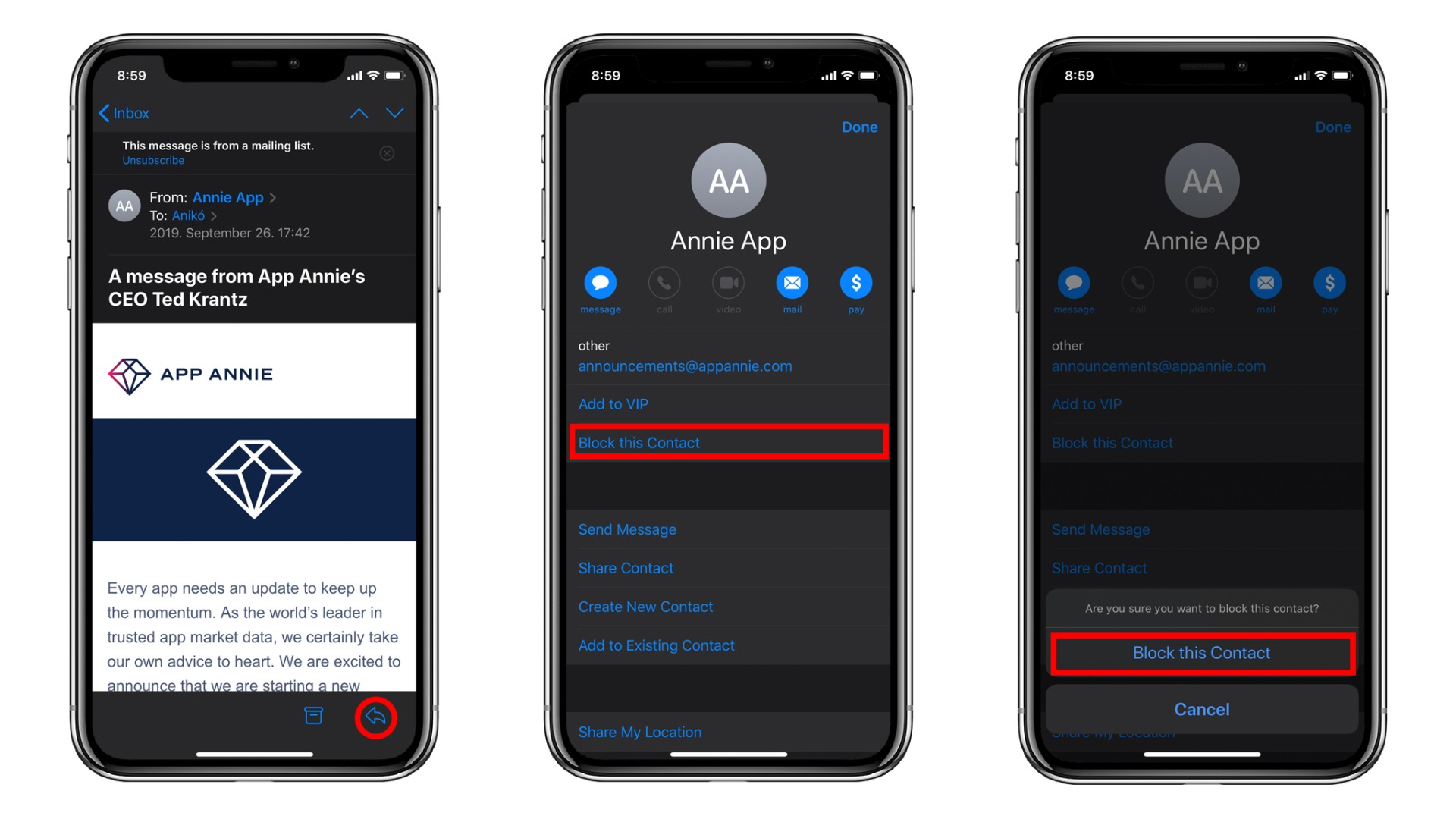 Zdaj ni več potrebe po tem, da bi vas skrbelo, da bi porabili preveč časa za brisanje sporočil te osebe. Če pa vam bo srce narekovalo, da svojo odločitev spremenite, lahko sledite tem korakom in izberete Unblock this Contact.
Zdaj ni več potrebe po tem, da bi vas skrbelo, da bi porabili preveč časa za brisanje sporočil te osebe. Če pa vam bo srce narekovalo, da svojo odločitev spremenite, lahko sledite tem korakom in izberete Unblock this Contact.
Če ne želite iti tako daleč in se vam zdi, da bi bilo blokiranje osebe prehudo, lahko preprosto utišate različne teme sporočil.
Nihče se ne želi ukvarjati z nadležnimi e-poštnimi sporočili, vendar je to del življenja, še posebej, če se vaša kariera ali šolanje vrti okoli spletne korespondence. Če pa ste del e-poštne niti, v kateri ne želite več aktivno sodelovati, lahko zdaj v iOS-u 13 utišate pogovor. Še vedno boste lahko brali e-poštna sporočila, vendar ne boste več obveščeni vsakič, ko se v niti pojavi novo sporočilo. To pa je super za vse skupine e-poštnih niti, ki lahko hitro uidejo izpod nadzora.
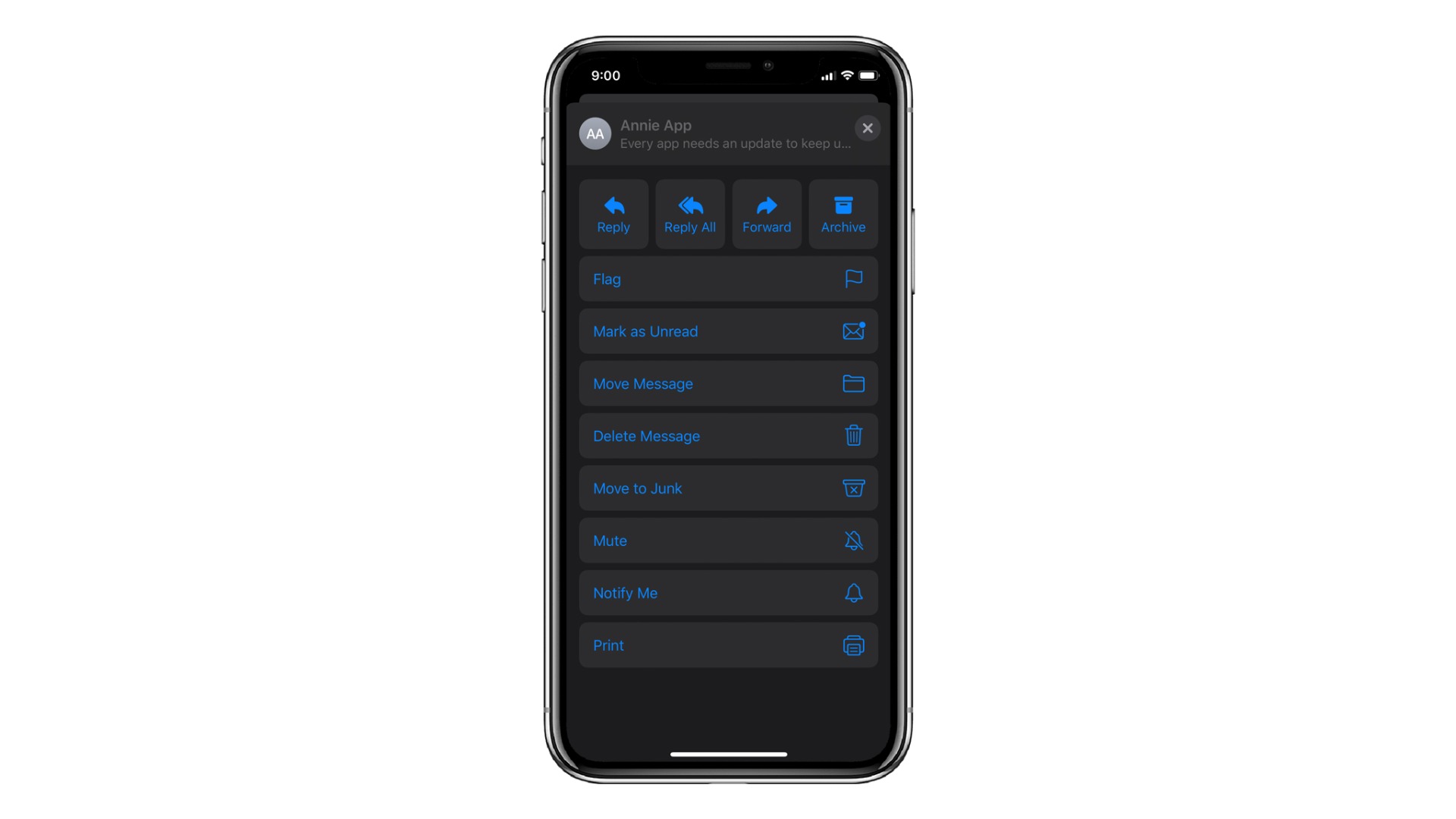 E-poštna sporočila lahko utišate na več načinov. Najpreprostejši način pa je, da v svojem poštnem predalu pritisnete in s prstom zadržite na e-sporočilu, kar bo odprlo okno za predogled e-pošte in meni za hitra dejanja pod njim. Počasi povlecite navzgor in prikazal se bo celoten seznam: tapnite "Mute" za utišanje e-poštne niti. Oglejte si naš celoten vodič za več načinov za utišanje e-poštnih niti.
E-poštna sporočila lahko utišate na več načinov. Najpreprostejši način pa je, da v svojem poštnem predalu pritisnete in s prstom zadržite na e-sporočilu, kar bo odprlo okno za predogled e-pošte in meni za hitra dejanja pod njim. Počasi povlecite navzgor in prikazal se bo celoten seznam: tapnite "Mute" za utišanje e-poštne niti. Oglejte si naš celoten vodič za več načinov za utišanje e-poštnih niti.
Tudi meni za odgovore je bil popolnoma preoblikovan (tako kot plošča za skupno rabo).
Pojdite v katero koli e-poštno sporočilo in opazili boste, da orodna vrstica na dnu vsebuje samo dve ikoni: Reply in Delete/Archive. Če pogrešate druge simbole za označevanje, premikanje in sestavljanje novega e-poštnega sporočila, ne skrbite — samo premaknili so jih. No, vsaj večino.
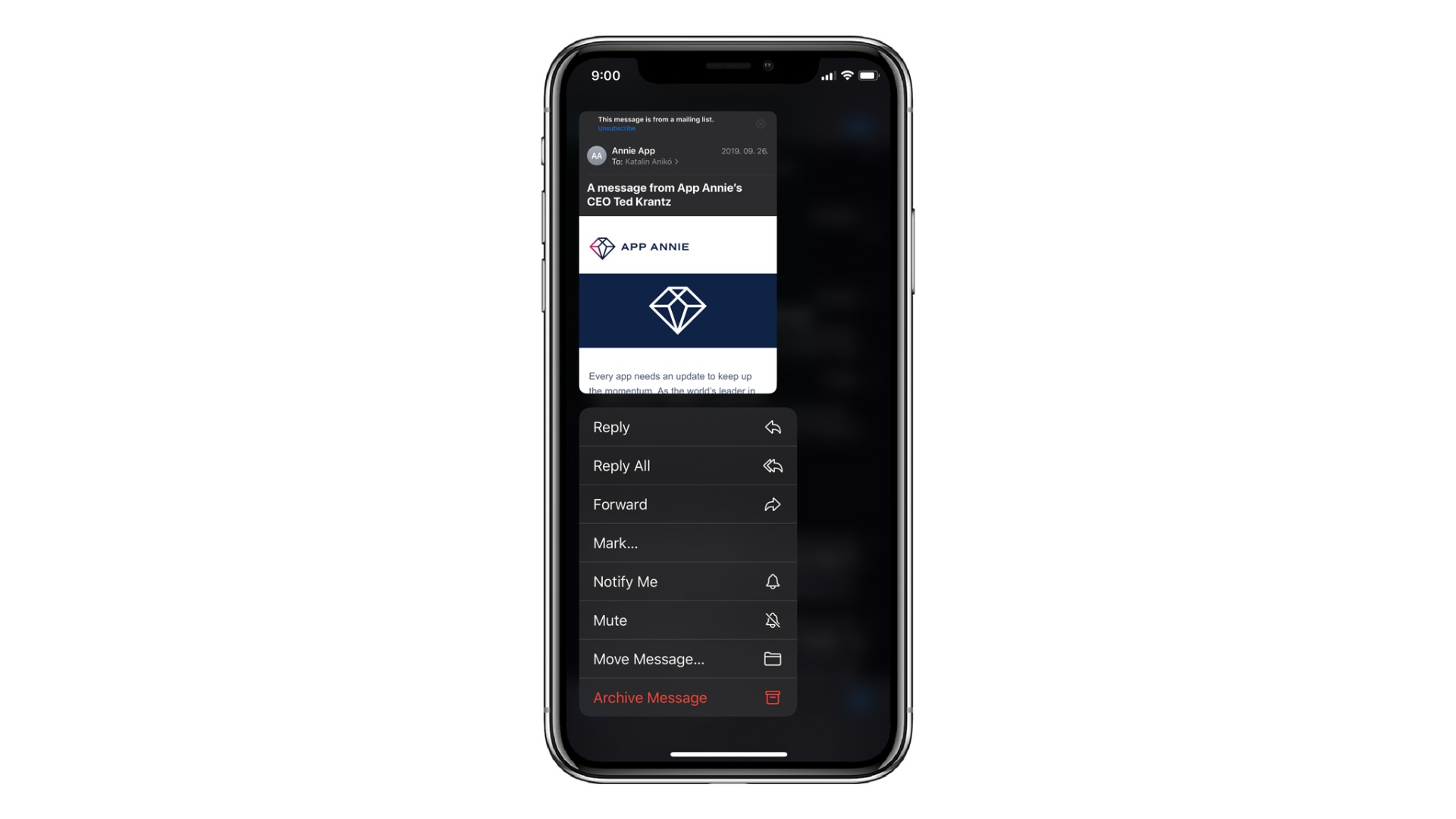 Za dostop do ostalih možnosti se dotaknite gumba Reply, da odprete nov razširjen meni odgovorov. Ko se prikaže seznam, povlecite navzgor, da si ogledate vse možnosti. Tu lahko najdete Reply, Reply All, Forward, Trash/Archive, Flag, Mark as Unread, Move Message, Move to Junk, Mute, Notify Me, Print in še veliko več.
Za dostop do ostalih možnosti se dotaknite gumba Reply, da odprete nov razširjen meni odgovorov. Ko se prikaže seznam, povlecite navzgor, da si ogledate vse možnosti. Tu lahko najdete Reply, Reply All, Forward, Trash/Archive, Flag, Mark as Unread, Move Message, Move to Junk, Mute, Notify Me, Print in še veliko več.